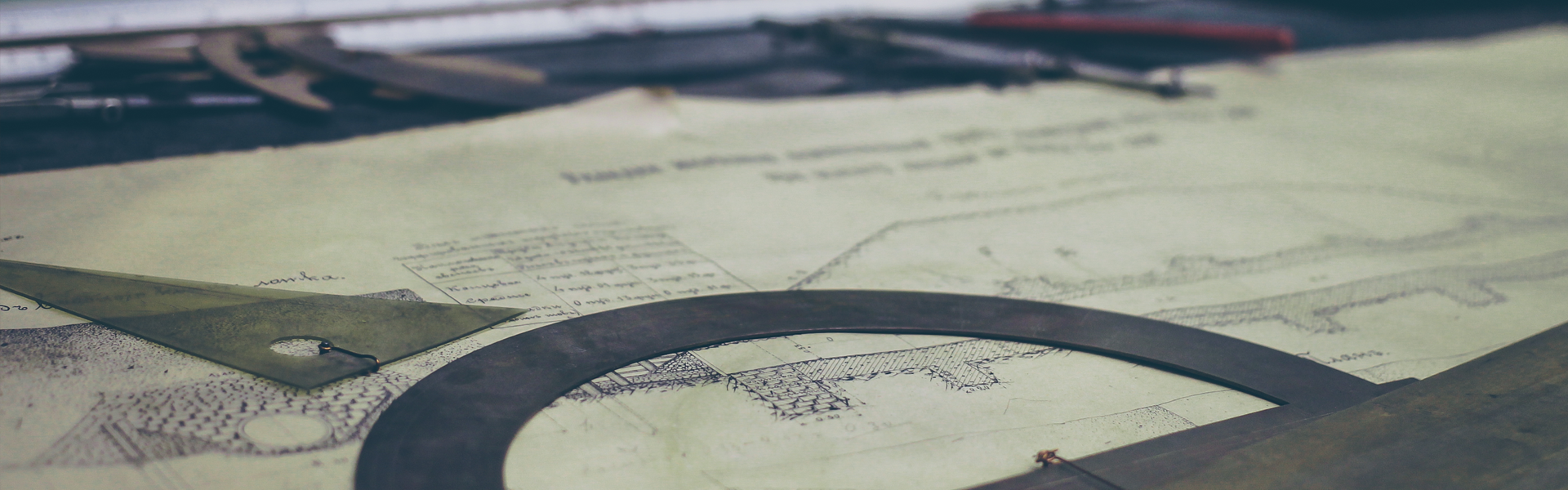오늘은 엔트리에 대해서 알아볼 텐데요.
엔트리는 대한민국![]() 에서 만든 스크래치라고 보면 됩니다.
에서 만든 스크래치라고 보면 됩니다.
스크래치는 코딩을 간단한 블럭으로 프로그램을 만드는 것인데 미국에서 만들었습니다.
여기서 코딩은 보통 프로그램 만드는 언어로 프로그램을 작성하는 것을 말합니다.
그중 스크래치와 엔트리는 블럭으로 프로그램을 만들기 때문에 어린아이도 쉽게 프로그램을 만들 수 있습니다.
스크래치에 대해 자세히 알고 싶다면 이 문장 밑에 있는 것을 눌러서 자세히 알아보세요.
그래서 엔트리는 스크래치보다 편리한 점들이 조금 있습니다.
예를 들면 엔트리는 블럭으로 코딩할 수도 있고, 엔트리 파이썬(파이썬 언어로 텍스트 코딩)를 이용할 수도 있습니다.
엔트리를 설치하는 방법과 엔트리 중 기본형과 교과형을 설명해드리겠습니다.
엔트리를 설치하려면 https://playentry.org/#!/offlineEditor라는 것을 주소창에 치면 엔트리 사이트 중에서 다운로드 할 수 있는 게 나오는데 거기서 3개의 다운로드 할 수 있는 것이 바로 나와서 그중 자신의 컴퓨터의 운영체제에 맞는 것을 눌러 설치하시면 됩니다.
이 문장 밑에 있는 아이콘과 같은 아이콘을 자신의 컴퓨터에서 누르면 엔트리가 실행됩니다.
엔트리가 실행되면 교과형과 기본형 고르는 것이 나오는 데 교과형과 기본형은1 사용할 수 있는 블럭2의 개수 차이기 때문에 제가 추천해 드리자면 처음에는 교과형 하시더라도 블럭을 사용하는 것이 익숙해지셨다면 기본형을 하시는 것이 좋을 것 같습니다. 물론 처음부터 기본형을 하시더라도 문제는 없으실 것 같습니다.
지금부터 엔트리 블럭을 알아보겠습니다.
먼저 엔트리 블럭은 어떤 단어들을 중심으로 분류되어 있습니다.
단어들을 클릭하면 그 단어에 맞는 분류 되어 있는 블럭이 바로 옆에 있습니다.
이 블럭들로 프로그램을 만드는 데 블럭을 서로 연결해서 그 프로그램이 작동하도록 합니다. 그리고, 위에 있는 그림 중에서 "장면이 시작되었을 때"와 "대상 없음▽ 신호를 받았을 때" 등은 블럭 모양에서 동그라미 안에 어떤 모양이 그려져 있는 것들은 다른 블럭 밑에 붙을 수 없습니다. 대신 다른 블럭들이 제가 말한 그 블럭들 밑에 붙어야 자신이 짠 블럭 붙인 것대로 프로젝트가 실행됩니다.
그리고, 블럭은 여기서 짜시면 됩니다.
프로젝트가 실행되는 화면입니다.
이곳에서 ▶ 버튼을 눌러야 프로젝트가 실행됩니다.
지금부터 엔트리 속 기능들을 알아보겠습니다.
첫 번째는 바로 오브젝트 추가하기입니다.
이 기능을 알아보기 전에 먼저 오브젝트가 무엇인지부터 알아봐야겠죠.
오브젝트는 원래 시스템을 구성하는 각 요소를 이른다는 말이지만 엔트리 속 기능에서는 오브젝트가 캐릭터, 등장인물 등을 말하는 것 같습니다.
그래서 오브젝트 추가는 엔트리같은 등장인물을 무대에 나올 수 있도록 하는 것입니다.
두 번째는 확장과 하드웨어입니다.
그리고, 원래는 자료와 함수라는 것도 있지만 이것들은 설명하기 너무 애매해서 넣지 않았습니다.
확장과 하드웨어도 시작, 흐름, 움직임 등처럼 블럭으로 분류되어 있는 단어들과 약간 비슷하지만, 엄연히3 말하면 다릅니다.
먼저 확장은 시작 같은 것처럼 블럭으로 분류되어 있는 단어들이 있는 곳에서 밑에서 2번째에 있는데 그 확장 단어를 클릭하면 "확장 블럭 불러오기"라는 것이 나오는 데 그것을 클릭하면 날씨, 번역, 행사 등 6가지가 있는데 그중 하나를 클릭하면 그 단어와 관련된 블럭을 사용할 수 있습니다.
"확장 블럭 불러오기"를 눌렀을 때 나오는 것
"확장 블럭 불러오기"에서 추가했을 때 나오는 블럭
그리고, 하드웨어는 "연결 프로그램 열기"를 누른 후에 "연결 프로그램 열기"에서 엔트리로 연결할 수 있는 로봇이나 아두이노 등이 나오는 데 그중에서 자신이 가지고 있는 것이 있다면 그것을 눌러서 엔트리와 연결해서 엔트리로 그것을 조종하는 것입니다.
저는 로봇이나 아두이노 같은 것들을 별도로 구매를 해야 하는 것으로 알고 있습니다.
여기까지입니다.
나중에 스크래치나 엔트리 한번 해보시는 것을 추천합니다.
제 글을 읽어주셔서 감사합니다.